Nota
O acesso a esta página requer autorização. Pode tentar iniciar sessão ou alterar os diretórios.
O acesso a esta página requer autorização. Pode tentar alterar os diretórios.
Serviços de DevOps do Azure | Azure DevOps Server 2022 - Azure DevOps Server 2019
As listas de pendências ajudam as equipes a definir, priorizar e organizar o trabalho hierarquicamente enquanto atribuem tarefas a iterações e preveem o progresso. Cada lista de pendências é um recurso de equipe compartilhado onde as alterações nos itens, prioridades e links pai-filho são instantaneamente visíveis para todos os membros da equipe.
Este artigo mostra como configurar as opções de exibição da lista de pendências, incluindo níveis de lista de pendências, configurações de exibição, opções de coluna e filtragem, para alinhá-las com o fluxo de trabalho e os requisitos do projeto da sua equipe.
Pré-requisitos
| Categoria | Requerimentos |
|---|---|
| acesso do projeto | Membro do projeto. |
| Permissões | Membro do grupo de Contribuidores . |
| Níveis de acesso | - Para reordenar uma lista de pendências ou usar a ferramenta de Previsão: Pelo menos acesso básico . Os usuários com acesso de partes interessadas não podem reordenar itens da lista de pendências ou usar a ferramenta Previsão. Para obter mais informações, consulte Referência rápida sobre o acesso de Parte Interessada. |
| Listas de pendências configuradas | Listas de pendências de produtos e portfólios configuradas para sua equipe. |
Gorjeta
Você não pode classificar sua lista de pendências diretamente clicando em um cabeçalho de coluna. Para exibir uma lista classificada, selecione Criar consulta a partir da lista de pendências. Salve e abra a consulta e, em seguida, modifique-a para uma consulta de lista simples, se necessário, para aplicar a classificação aos resultados. Para obter mais informações sobre consultas, consulte Usar o editor de consultas para listar e gerenciar consultas.
Opções de configuração da lista de pendências
Personalize sua visualização de lista de pendências com estas ferramentas de configuração:
- Expandir/recolher um nível: Mostrar ou ocultar relações hierárquicas de item de trabalho
- Opções de coluna: selecione quais campos são exibidos como colunas
- Seletor de nível de lista de pendências: alterne entre listas de pendências de produtos e portfólios
- Opções de visualização: controlar a visibilidade dos pais, previsões, filtros e painéis de planeamento
- Barra de ferramentas Filtro: localize itens de trabalho específicos por palavras-chave, tags ou valores de campo
Cada nível de lista de pendências (Histórias, Recursos, Épicos) mantém definições de configuração separadas que persistem nas sessões.
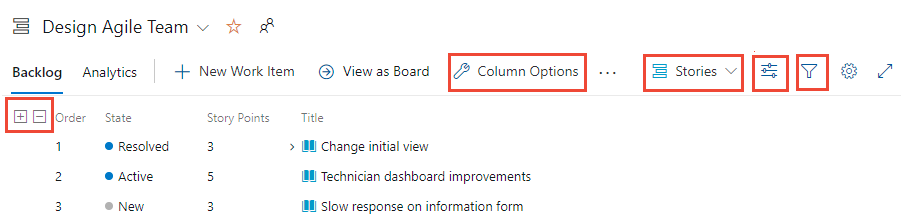
Expandir e recolher a hierarquia
Os níveis padrão da lista de pendências estão em uma exibição recolhida que mostra apenas itens para esse nível. Use o ![]() e o
e o ![]() para mostrar ou ocultar um nível da hierarquia. Essas configurações não persistem quando você navega para outras páginas.
para mostrar ou ocultar um nível da hierarquia. Essas configurações não persistem quando você navega para outras páginas.
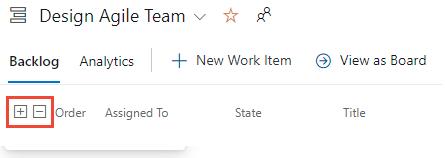
Usar níveis de lista de pendências
O administrador da equipe configura os níveis de lista de pendências disponíveis, que podem incluir tipos de item de trabalho personalizados. Cada lista de pendências aplica automaticamente os filtros Caminhos de Área e Caminhos de Iteração da sua equipa.
Nota
Antes de configurar essas ferramentas, revise Criar sua lista de pendências para garantir que sua configuração atenda aos requisitos da sua equipe.
Use o seletor de nível de lista de pendências (ao lado do ícone Exibir opções) para alternar entre os ![]() níveis de lista de pendências de produtos e de lista de pendências de portfólio. As opções disponíveis variam de acordo com o modelo de processo e as personalizações, conforme mostrado na tabela a seguir.
níveis de lista de pendências de produtos e de lista de pendências de portfólio. As opções disponíveis variam de acordo com o modelo de processo e as personalizações, conforme mostrado na tabela a seguir.
Processo Ágil
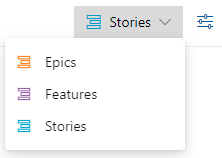
Processo Scrum

Processo Básico
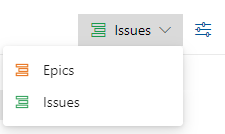
Processo CMMI
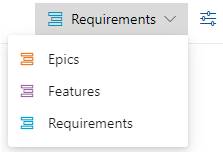
Processo personalizado
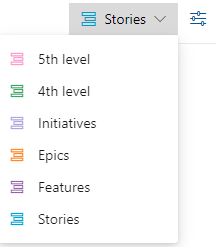
Para obter mais informações, consulte Selecionar níveis de navegação do backlog para a sua equipa.
Use o menu de opções de exibição
O ![]() menu Opções de visualização controla as seguintes opções.
menu Opções de visualização controla as seguintes opções.
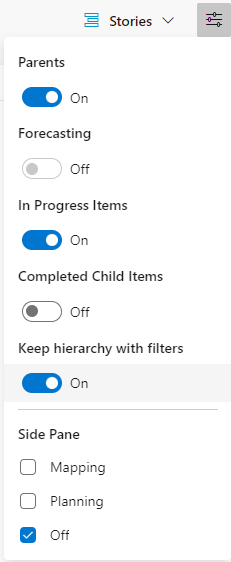
- Pais: Mostrar relações hierárquicas entre pais e filhos. Útil para adicionar filhos, reorganizar hierarquias ou visualizar colunas agregadas.
- Previsão: Mostrar ferramenta de previsão e linhas. Disponível apenas para listas de pendências de primeiro nível com pontos de história, esforço ou tamanho atribuídos.
- Itens em andamento: Mostrar itens em estados de fluxo de trabalho em andamento . Quando desativado, oculta itens nos estados Ativo, Confirmado ou Resolvido . Consulte os estados do fluxo de trabalho e as suas categorias.
- Itens filho concluídos: Mostrar itens filho concluídos. Ative ao revisar colunas de rollup.
- Manter hierarquia com filtros: mantenha a hierarquia ao filtrar.
- Mapeamento: mostra o painel Mapeamento para vincular o recurso de arrastar e soltar aos pais. Não disponível no nível mais alto de lista de pendências.
- Planejamento: mostra o painel Planejamento para atribuição de arrastar e soltar para caminhos de iteração.
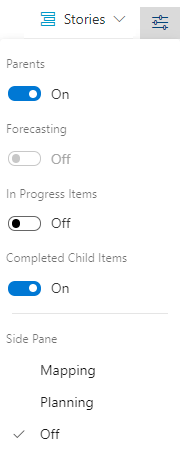
- Pais: Mostrar relações hierárquicas entre pais e filhos. Útil para adicionar filhos, redefinir hierarquia ou visualizar colunas de resumo.
- Previsão: Mostrar ferramenta de previsão e linhas. Disponível apenas para listas de pendências de primeiro nível com pontos de história, esforço ou tamanho atribuídos.
- Itens em andamento: Mostrar itens em estados de fluxo de trabalho em andamento . Quando desativado, oculta itens nos estados Ativo, Confirmado ou Resolvido . Consulte os estados do fluxo de trabalho e as categorias de estado.
- Itens filho concluídos: Mostrar itens filho concluídos. Ative ao revisar colunas de rollup.
- Mapeamento: mostra o painel Mapeamento para vincular o recurso de arrastar e soltar aos pais. Não disponível no nível mais alto de lista de pendências.
- Planejamento: mostra o painel Planejamento para atribuição de arrastar e soltar para caminhos de iteração.
Usar a barra de ferramentas do filtro
Filtre itens de trabalho por palavras-chave, tags, atribuições ou campos configurados em Opções de coluna. Selecione o ícone Filtro para ativar a ![]() filtragem.
filtragem.
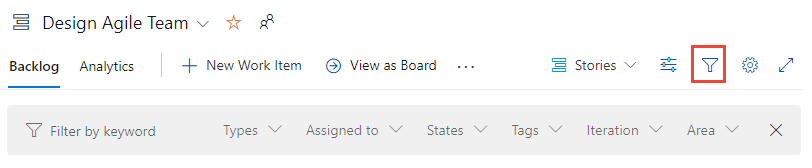
Quando ativa, a filtragem exibe uma lista simples e suspende temporariamente a exibição hierárquica, mesmo que a opção Pais esteja habilitada. A barra de ferramentas do filtro permanece visível até ser fechada.
Para obter mais informações, consulte Filtrar listas de pendências, quadros e planos.
Filtre sua lista de pendências e mantenha a hierarquia
Filtre sua lista de pendências preservando a hierarquia ativando Pais e Manter hierarquia com filtros no menu Opções de exibição .
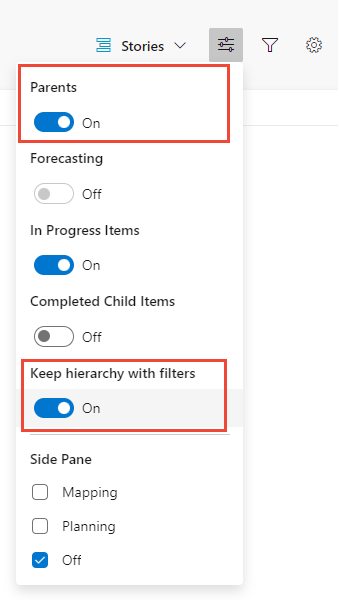
Use essas opções para filtrar por membros da equipe, tipos de item de trabalho, caminhos ou palavras-chave enquanto mantém a hierarquia. Os itens correspondentes aparecem em negrito.
Adicione itens de trabalho rapidamente
Capture rapidamente itens de trabalho e refine os detalhes mais tarde. Use consultas de lista de pendências para triar e aprimorar itens depois de adicioná-los.
Escolha o nível da lista de pendências onde você deseja adicionar novos itens de trabalho.
No menu Opções de Visualização, desative OffPais e Previsão para simplificar a visualização.
(Opcional) Defina mais configurações:
- Itens em andamento: Mostrar ou ocultar itens atualmente em andamento.
- Exibição de colunas: minimize colunas ou selecione campos específicos, simplificando sua exibição.
Adicionar novos itens de trabalho:
- Selecione o ícone
 Novo item de trabalho.
Novo item de trabalho. - Insira um título para o item de trabalho.
- Selecione Adicionar ao topo ou Adicionar ao fundo:
- Recomendação: adicione itens à parte inferior se sua equipe priorizar itens da lista de pendências regularmente.
- Selecione Enter para adicionar o item de trabalho.
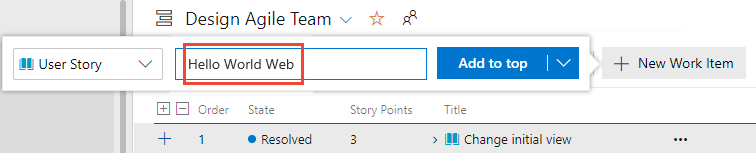
Os itens de trabalho recebem automaticamente o caminho de área padrão e o caminho de iteração padrão configurados para a equipa.
Nota
Se você tiver acesso de partes interessadas , só poderá adicionar itens de trabalho à parte inferior da lista de pendências. Para obter mais informações, consulte Referência rápida sobre o acesso de Parte Interessada.
- Selecione o ícone
Para obter instruções mais detalhadas, consulte os seguintes artigos:
Priorize a lista de pendências do seu produto
Priorize sua lista de pendências para garantir que os itens de trabalho mais importantes sejam abordados primeiro:
Escolha o nível de lista de pendências que deseja priorizar (Histórias, Recursos, Épicos).
No menu Opções de visualização, desative a opção Pais para simplificar a vista.
Reordenar itens de trabalho:
- Arrastar e soltar: selecione e arraste itens de trabalho para cima ou para baixo para ajustar a prioridade.
- Atalhos de teclado: mantenha pressionada a tecla Alt e use as setas para mover itens.
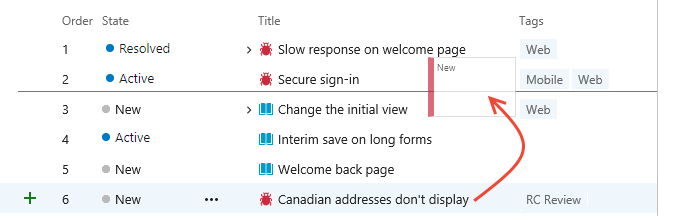
Nota
As alterações de prioridade afetam todos os membros da equipe e são atualizadas automaticamente quando atualizam suas listas de pendências. Um processo em segundo plano atualiza os campos Prioridade de classificação (processos Agile, Basic e CMMI) ou Prioridade de lista de pendências (processo Scrum). Esses campos rastreiam a classificação relativa e são atribuídos separadamente para cada nível de lista de pendências. Por padrão, esses campos não aparecem em formulários de item de trabalho.
Algumas listas de pendências podem restringir a reordenação devido ao gerenciamento de portfólio ou itens aninhados. Para obter mais informações, consulte:
- Listas de pendências, portfólios e gestão ágil de projetos: trabalho com a gestão compartilhada de itens do backlog por várias equipes
- Corrigir problemas de reordenação e aninhamento
Priorizar uma lista de pendências de portfólio
A priorização da lista de pendências do portfólio funciona como a priorização da lista de pendências do produto, exceto que você prioriza itens filho dentro de cada item do portfólio. Cada nível de lista de pendências (Histórias, Recursos, Épicos) suporta ordens de prioridade separadas.
Priorize itens de portfólio:
- Selecione o nível de lista de pendências do portfólio que deseja priorizar.
- Desative a opção de visualização Pais.
- Arraste os itens de trabalho para cima ou para baixo dentro da lista de pendências.
Priorizar itens filhos:
- Expanda cada item de portfólio.
- Arraste cada item filho para cima ou para baixo dentro do item expandido.
Vincular itens de trabalho a um pai (mapeamento)
Vincule rapidamente itens de trabalho a itens de portfólio pai arrastando-os na visualização da sua lista de pendências.
Gorjeta
Antes de mapear, adicione e priorize os itens da lista de pendências do portfólio aos quais você deseja vincular. O painel Mapeamento lista os itens do portfólio em ordem de prioridade.
Escolha o nível da lista de pendências no qual deseja ligar os itens de trabalho (por exemplo, Histórias a Funcionalidades).
Selecione
 Opções de visualização.
Opções de visualização.Selecione Mapeamento para abrir o painel Mapeamento. O painel lista itens de portfólio de próximo nível para a equipe atual.
(Opcional) Para mapear itens para pais pertencentes a uma equipe diferente, selecione a equipe no seletor de equipe no painel Mapeamento .
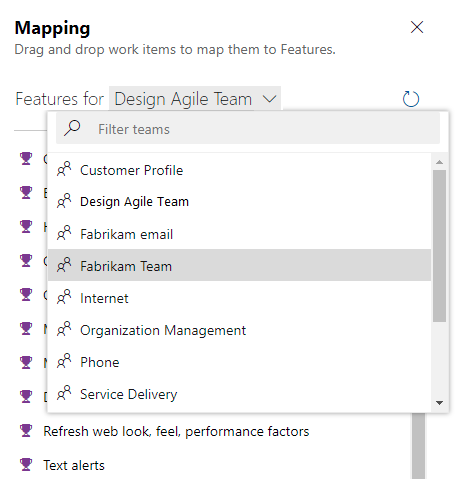
Arraste os itens de trabalho da lista de pendências e solte-os no item de portfólio desejado no painel Mapeamento .
O sistema cria automaticamente um link pai-filho e o texto do item da lista de pendências fica em negrito brevemente.
Para selecionar vários itens de trabalho:
- Seleção sequencial: mantenha pressionada a tecla Shift para selecionar um intervalo de itens.
- Seleção não sequencial: mantenha pressionada a tecla Ctrl para selecionar itens individuais.
- Arraste os itens selecionados para criar links.
(Opcional) Dentro de uma visualização hierárquica expandida, arraste um item de trabalho para um pai diferente para reatribui-lo.
Gorjeta
Para exibir itens de trabalho não parentais, adicione o campo Pai como uma coluna. O Título do item pai é exibido para itens de trabalho vinculados.
Para obter mais informações, consulte Organizar sua lista de pendências e mapear itens de trabalho filho para os pais.
Adicionar itens filho a um item da lista de pendências do portfólio
- Selecione o nível da lista de pendências do portfólio (Recursos, por exemplo) onde você deseja adicionar itens.
- Selecione
 Adicionar história de usuário, Bug para o recurso ao qual você deseja adicionar o item filho. As etiquetas podem diferir com base no seu processo e personalizações.
Adicionar história de usuário, Bug para o recurso ao qual você deseja adicionar o item filho. As etiquetas podem diferir com base no seu processo e personalizações. - No formulário de item de trabalho, insira um Título e quaisquer campos obrigatórios. Salve o item de trabalho.
Para obter mais informações, consulte Definir épicos e recursos, adicionar itens subordinados.
Ver ou encontrar trabalho não parental
Selecione o nível da lista de pendências que pretende inspecionar em busca de itens sem ligação.
Abra Opções de Visualização e selecione Pais.
Desloque-se para a parte inferior e expanda Histórias não parentais, Recursos não parentais ou entradas semelhantes. Os itens de trabalho não parentais estão listados nestas entradas.
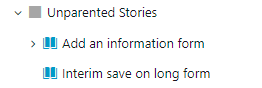
Atribuir trabalho a um sprint ou iteração
Use o painel Planejamento para atribuir itens de trabalho a um caminho de iteração ou sprint.
Verifique se todos os caminhos de iteração que você deseja mostrar no painel Planejamento estão selecionados para sua equipe.
Escolha o nível da lista de pendências que contém os itens de trabalho que você deseja atribuir.
Abra as opções de visualização, desative Itens filho concluídos e escolha Planeamento.
Arraste os itens de trabalho da lista de pendências para o sprint desejado no painel Planejamento . O sistema cria atribuições em segundo plano. O item da lista de pendências fica em negrito brevemente à medida que o sistema salva as alterações.
Para selecionar vários itens: mantenha pressionada a tecla Shift para itens sequenciais ou Ctrl para itens individuais e arraste os itens selecionados.
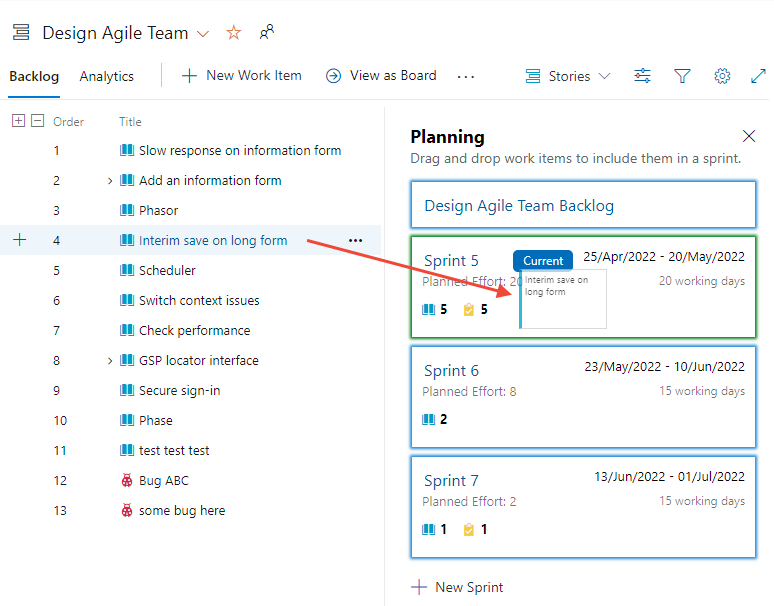
Prever pendências
A ferramenta Previsão só está disponível para o backlog do produto. Para prever a sua lista de pendências:
Certifique-se de que os caminhos de iteração futuros sejam selecionados para sua equipe.
Escolha o nível de backlog para sua equipe.
(Opcional) Adicione o campo Pontos da história, Esforço ou Tamanho como uma coluna com base no seu processo.
Abra as opções de visualização e DesliguePais, itens em andamento e itens concluídos dos filhos. Ativar previsão.
Insira uma estimativa de velocidade na caixa Previsão com base na velocidade .
Analise as linhas de previsão que aparecem, semelhantes às mostradas na imagem a seguir.
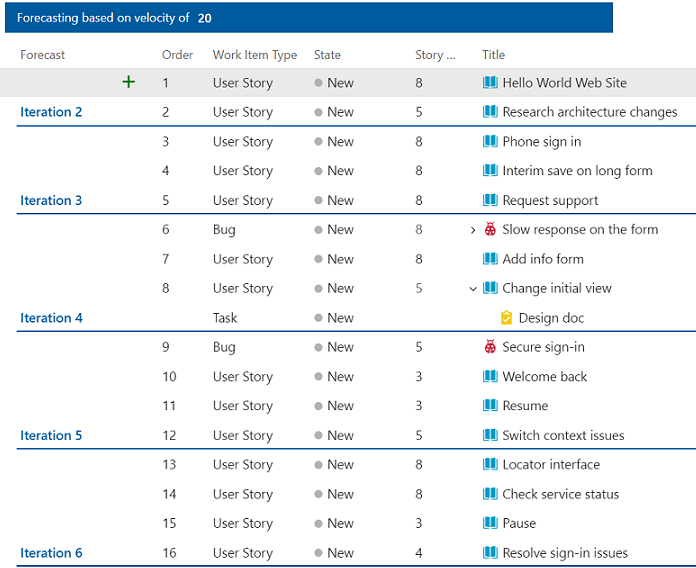
A ferramenta de previsão não faz referência a atribuições de iteração feitas a itens da lista de pendências do produto.
Gorjeta
Você pode arrastar itens para repriorizá-los com linhas de previsão mostradas. Você também pode usar o painel Planejamento com a ferramenta Previsão ativada.
Para mais informações, consulte Previsão da lista de pendências do produto.